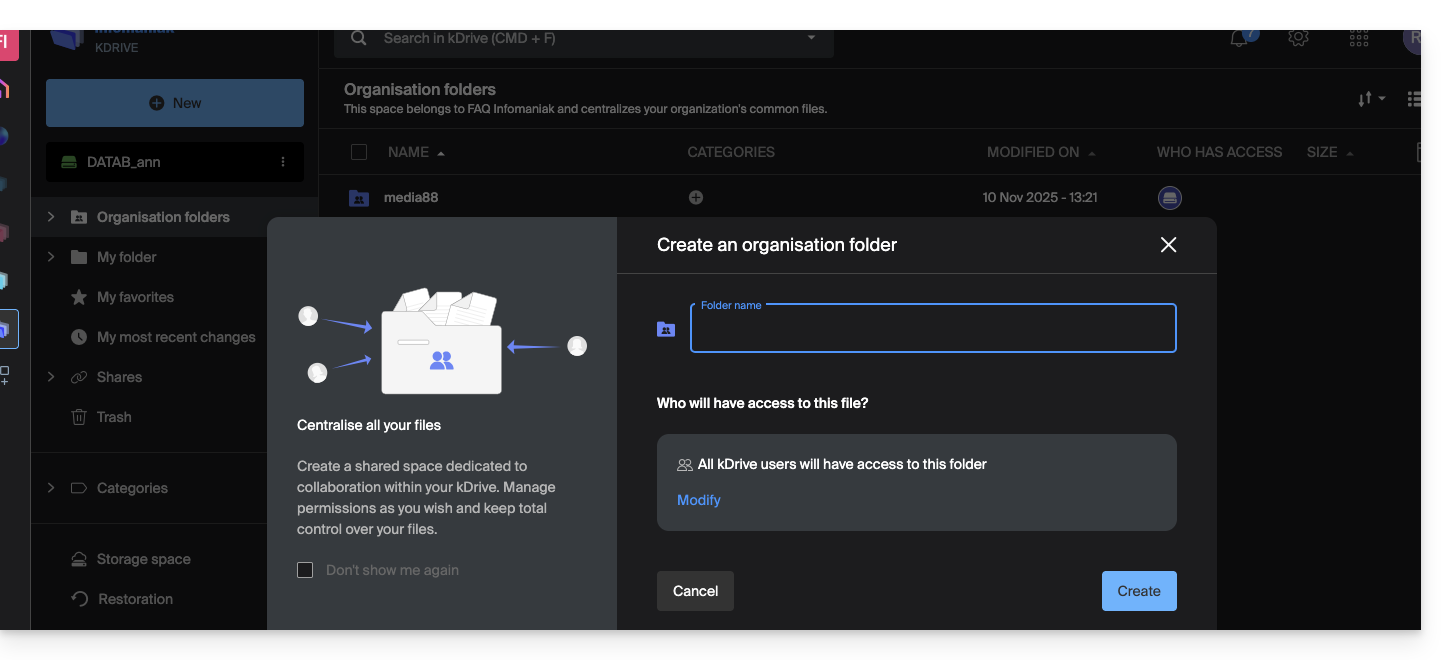1000 FAQ, 500 Anleitungen und Lernvideos. Hier gibt es nur Lösungen!
Verwalten der Rechte eines kDrive-Benutzers
Diese Anleitung erklärt, wie die Benutzerrechte auf kDrive funktionieren und wie Sie diese Zugriffsberechtigungen ändern können.
Funktion der Benutzerrechte von kDrive
Sie können einen neuen Benutzer zu kDrive hinzufügen (z.B. kDrive Pro, also außerhalb von kSuite), und 2 Berechtigungsstufen festlegen, durch Freigabe von Ordnern…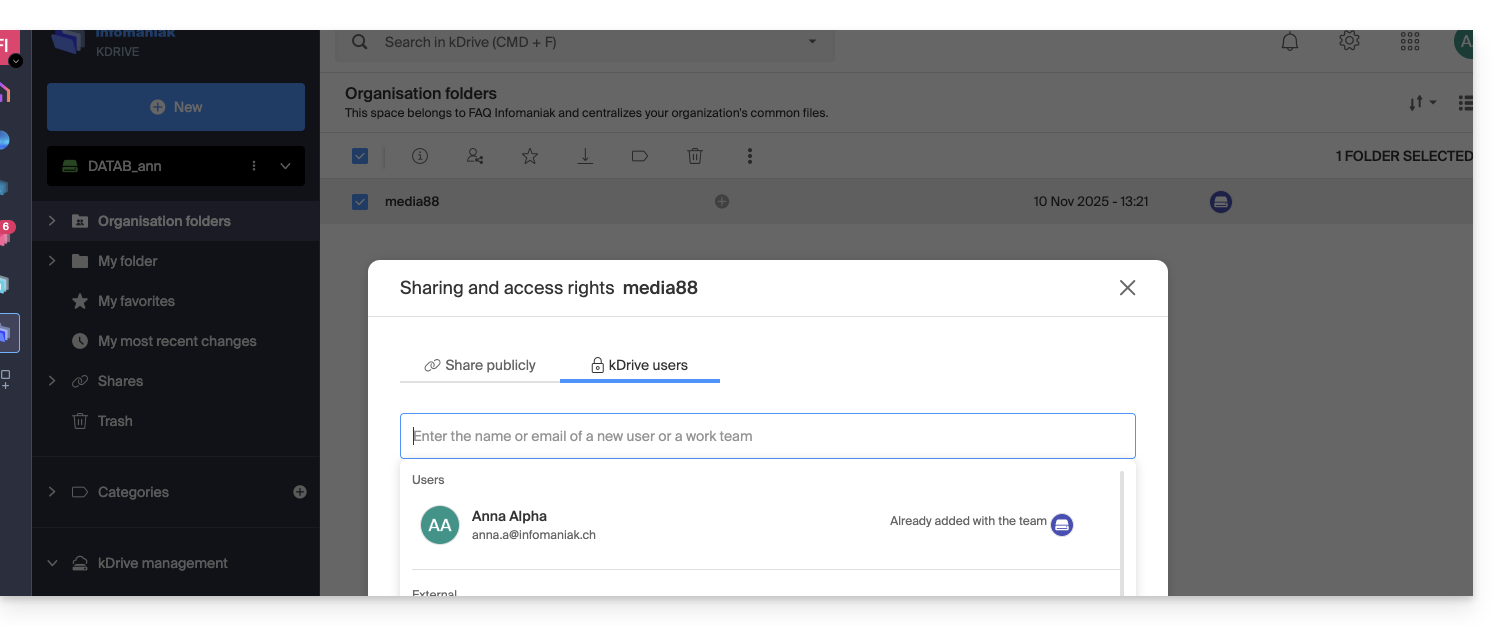
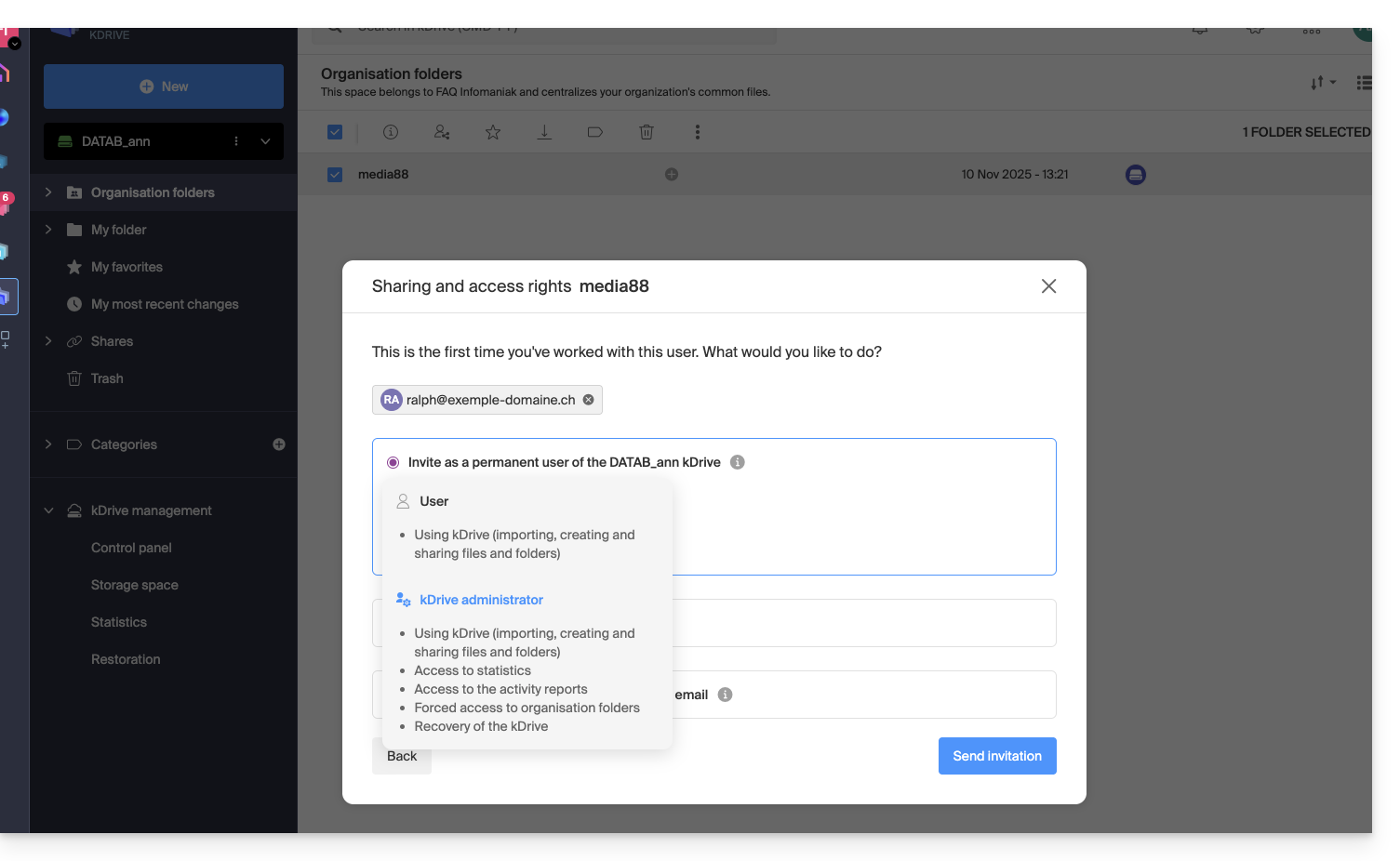
… oder durch die Verwaltung der kDrive-Benutzer: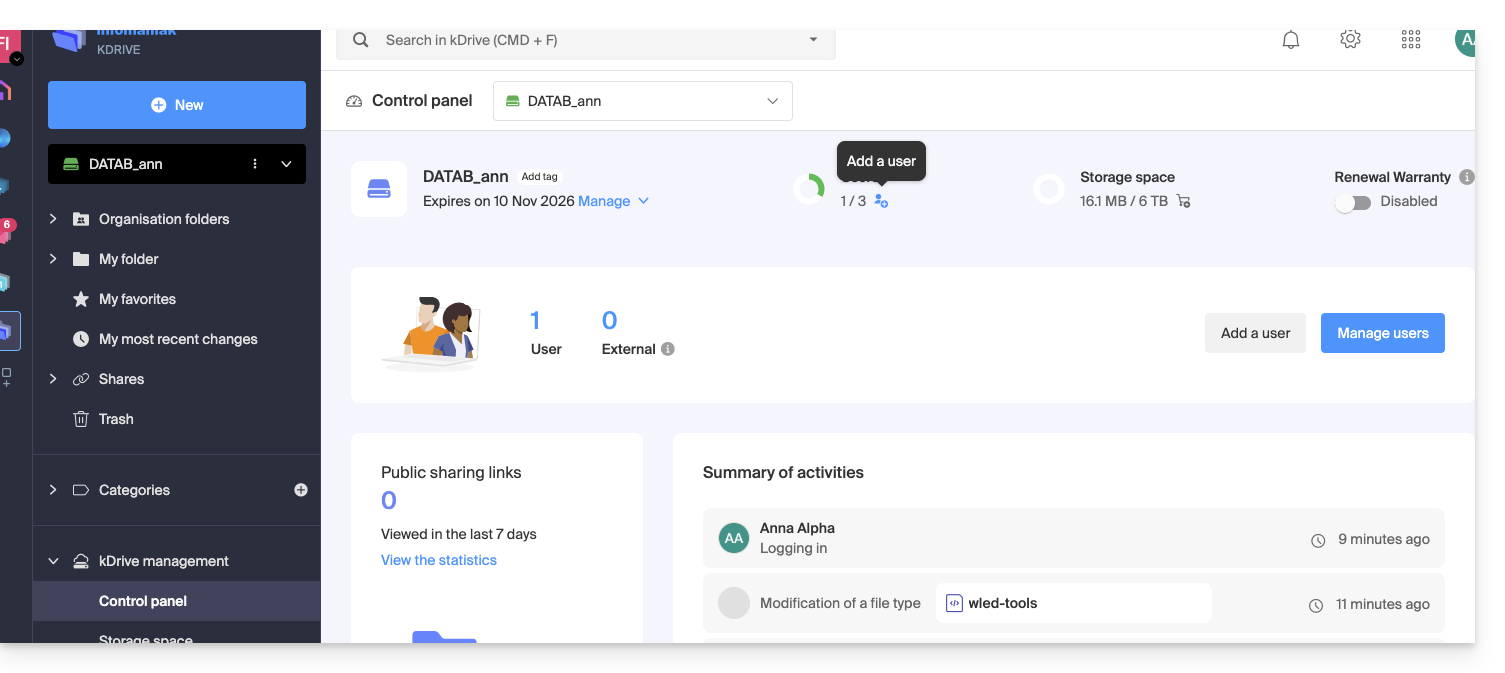
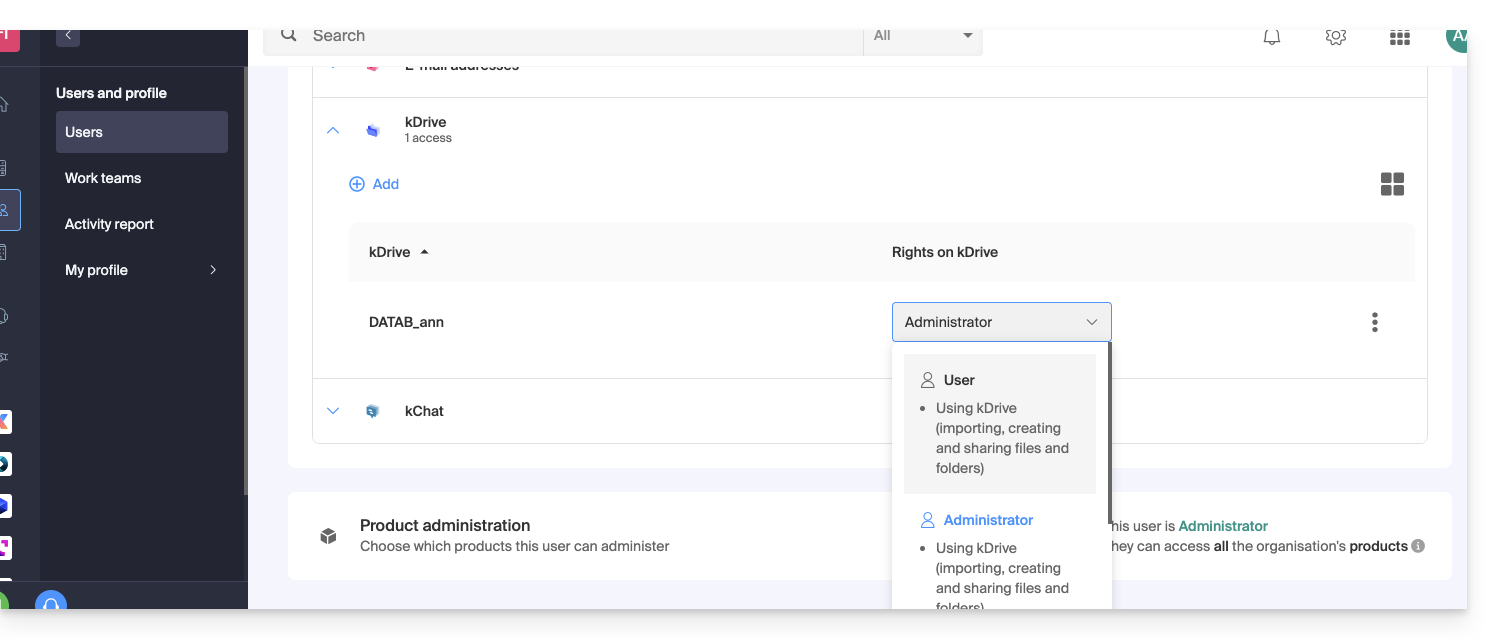
In diesen 2 Fällen werden 2 Berechtigungsstufen angeboten:
- Administrator bietet den Benutzern dieselben Rechte wie der kDrive-Besitzer:
- Freigaben, Statistiken, Aktivitätsberichte, Wiederherstellung und Löschung von Ordnern, Importieren externer Daten, usw. und Zugriff auf Dateien und Ordner…
- Benutzer ermöglicht den Zugriff auf Ordner, die sich in der kDrive-Wurzel befinden, sowie die Verwaltung und Freigabe ihres Inhalts:
- Zugriff auf freigegebene Dateien und Ordner, persönliches Verzeichnis und Erstellen/Freigeben von Dateien…
- Allerdings können die Benutzer nicht auf die administrative Verwaltung des Produkts zugreifen (Benutzer verwalten, Statistiken anzeigen, Ordner in der kDrive-Wurzel erstellen oder löschen, Daten von einem externen Dienst importieren, usw.)…
In jedem Fall:
- Der Inhalt des Verzeichnisses Organisationsordner ist gemeinsam und für die anderen kDrive-Benutzer sichtbar, aber die Freigabe kann eingeschränkt werden.
- Inhalte, die von anderen Benutzern aus ihrem privaten Bereich von kDrive freigegeben werden, werden im Freigaben-Menü der anderen Benutzer nicht aufgelistet.
- Jeder Ordner oder jede Datei kann mit anderen kDrive-Benutzern und Ihren ausgewählten Kontakten freigegeben werden.
Berechtigungen eines kDrive-Benutzers ändern
Um auf kDrive zuzugreifen und die Benutzerrechte zu verwalten:
- Klicken Sie hier, um auf die Web-App kDrive von Infomaniak zuzugreifen (Online-Dienst ksuite.infomaniak.com/kdrive).
- Wählen Sie das betreffende kDrive im Dropdown-Menü des linken Seitenmenüs aus.
- Klicken Sie auf das Aktionsmenü ⋮ rechts neben dem betreffenden Element.
- Klicken Sie auf Benutzer verwalten:
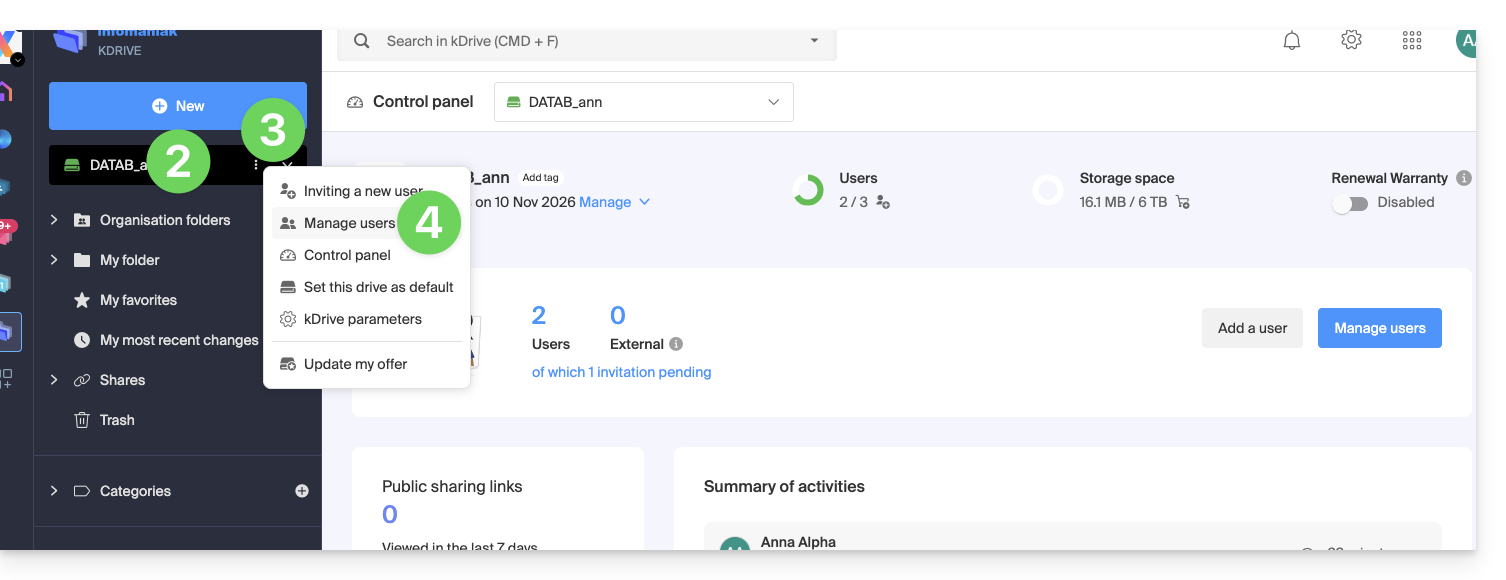
- Verwalten Sie die Rechte des gewünschten Benutzers, wählen Sie die gewünschte Zugriffsstufe:
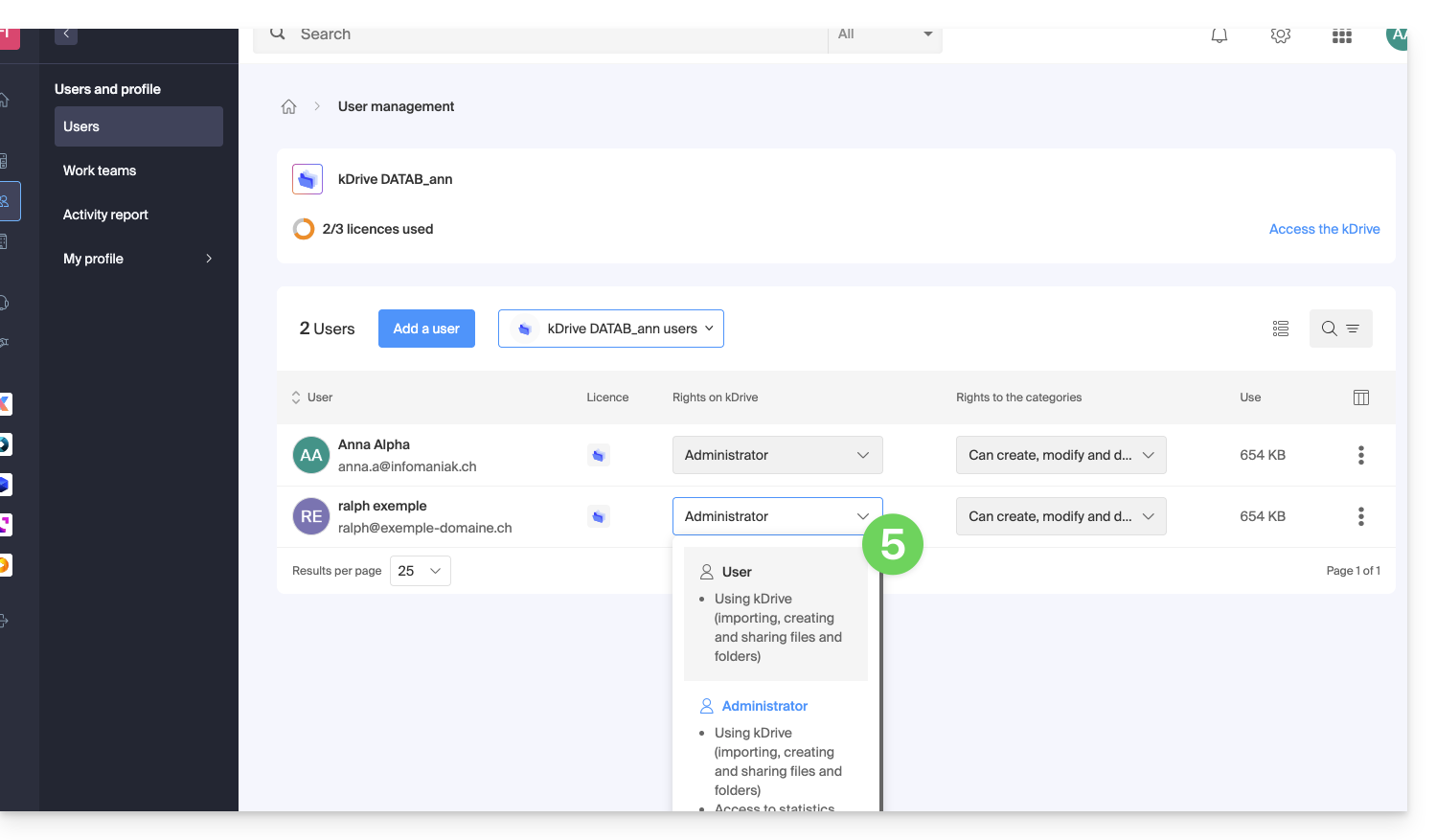
Im Falle eines Problems
Wenn eine Änderung nicht möglich ist: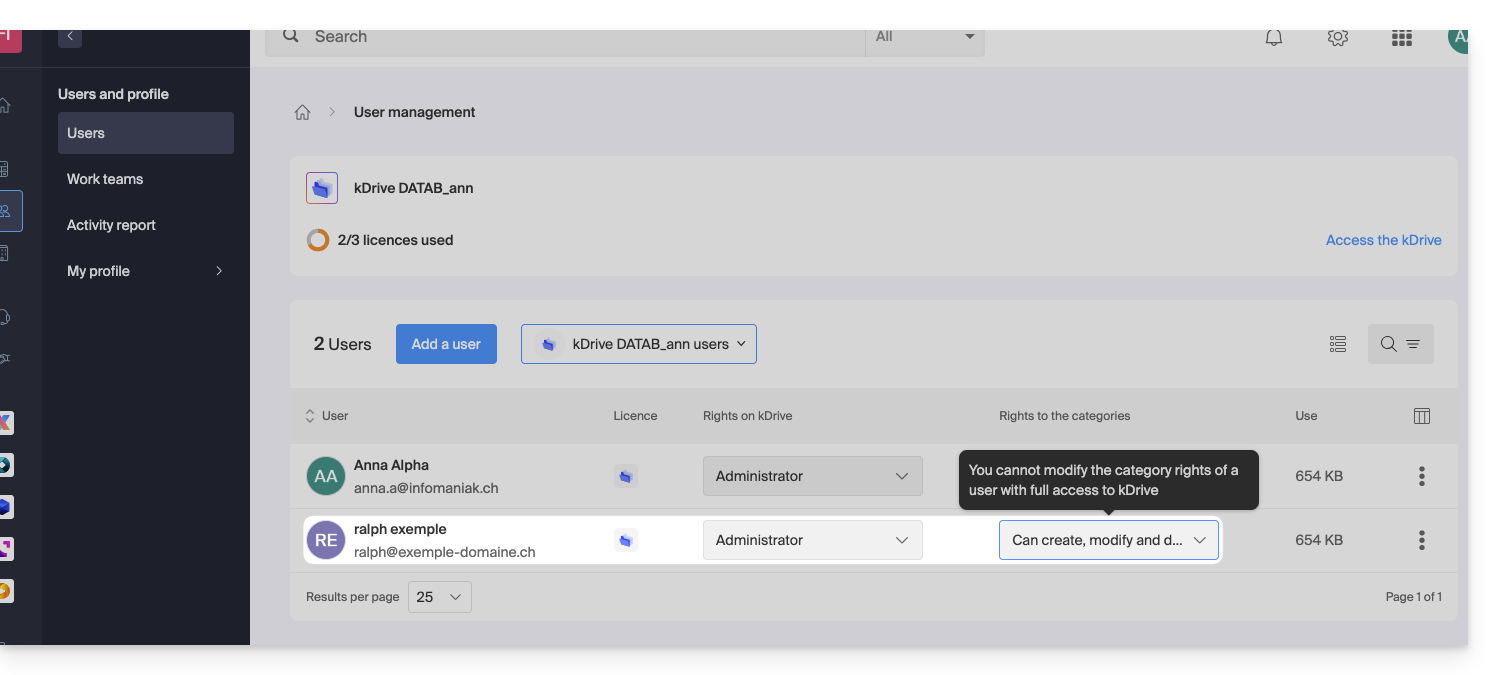
… dann müssen Sie zunächst die Benutzerrechte auf Ebene der Organisation selbst ändern: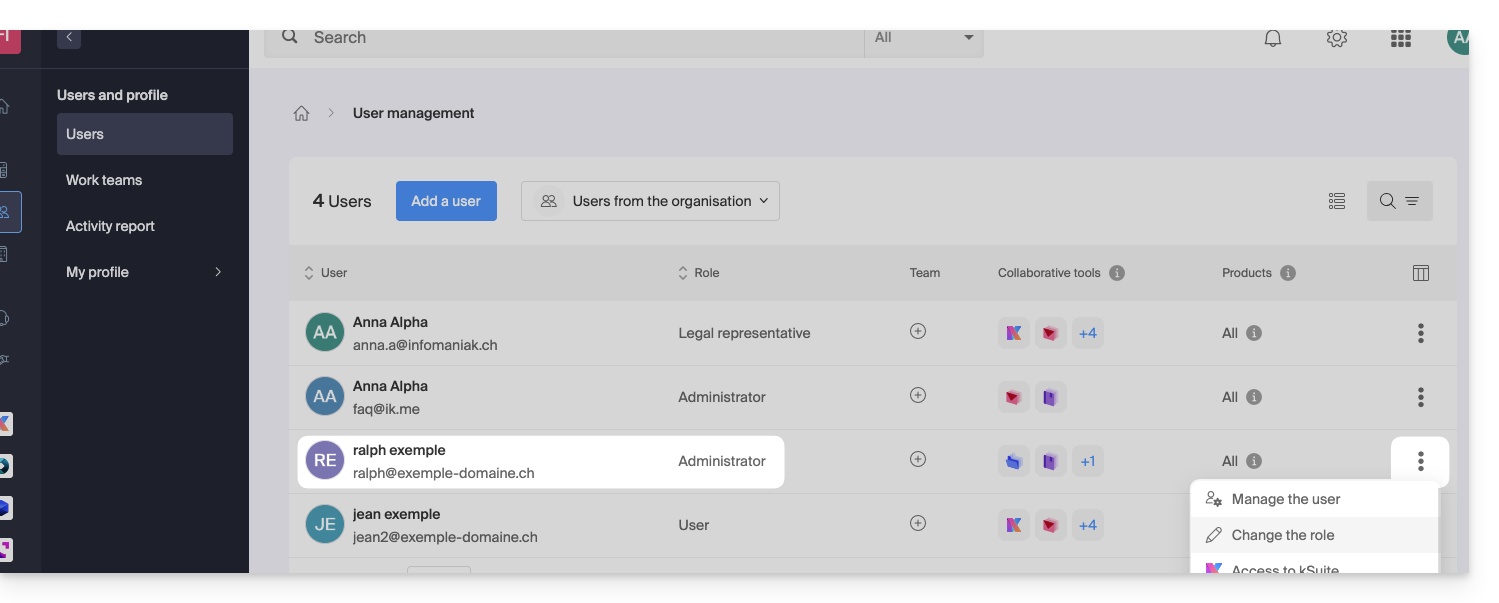
… und seine Rolle als Administrator einschränken, indem Sie ihm eine Benutzerrolle zuweisen: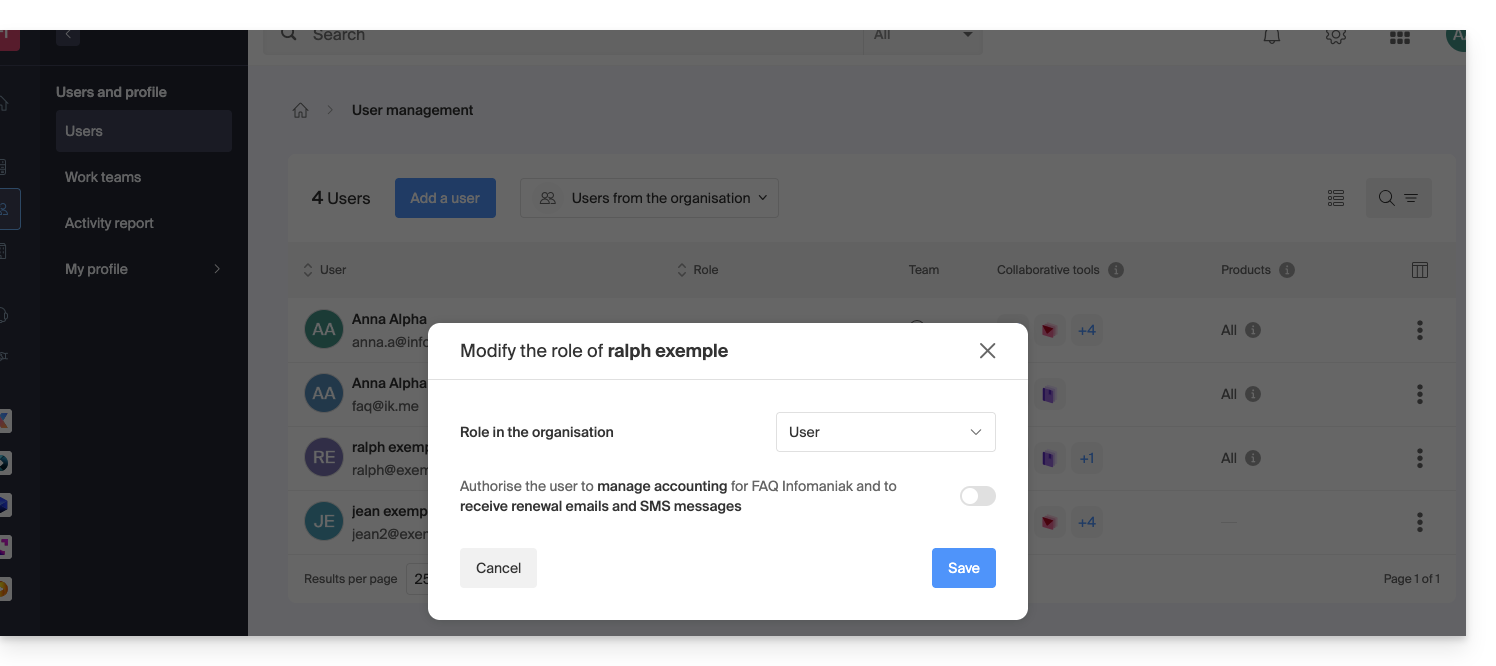
Die vorgeschlagene Änderung im Punkt 5 oben ist nun zugänglich: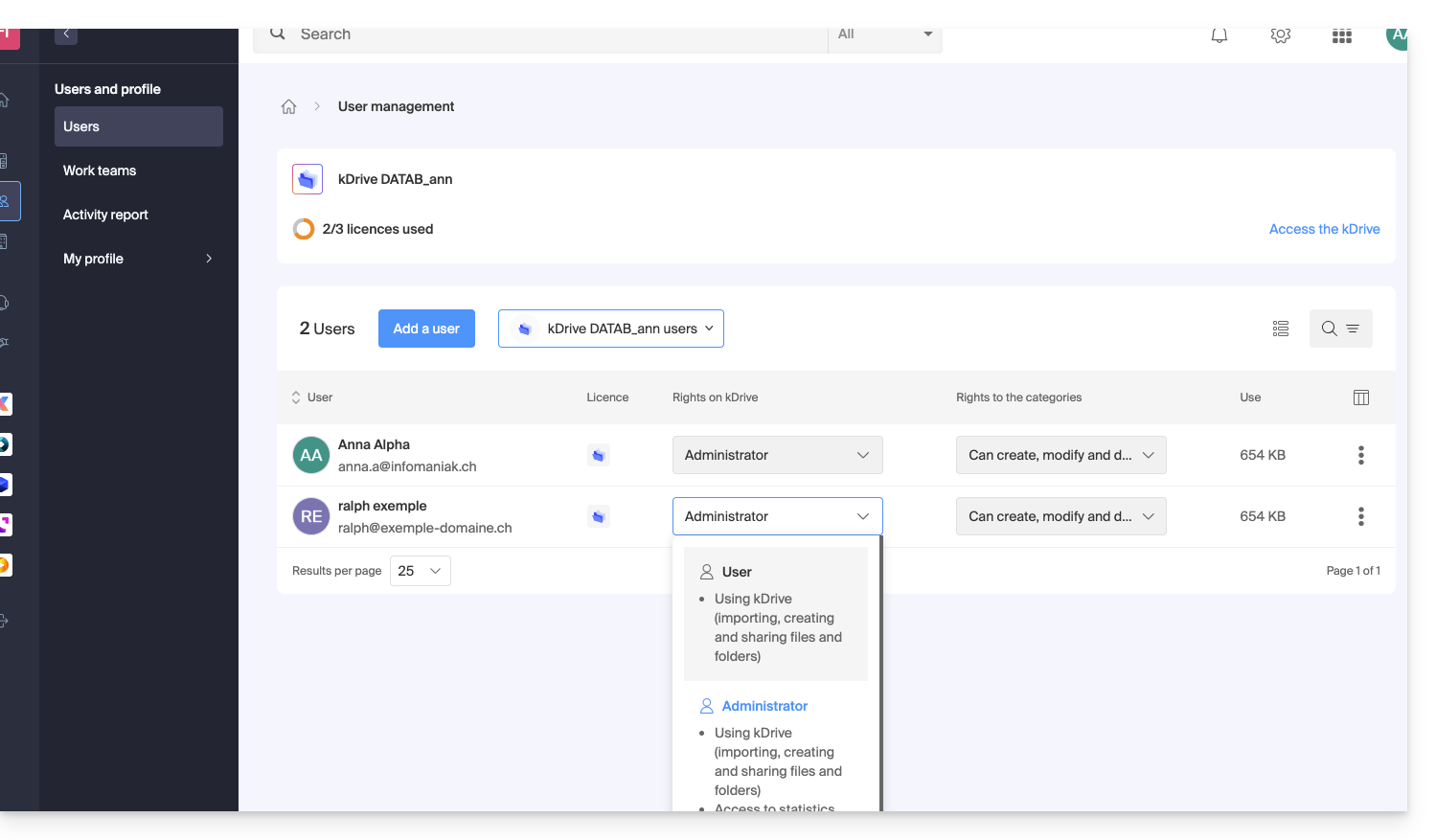
Weitere Aktionen für den Benutzer
Wenn nötig, öffnen Sie das Aktionsmenü ⋮ des gewünschten Benutzers für erweiterte Aktionen: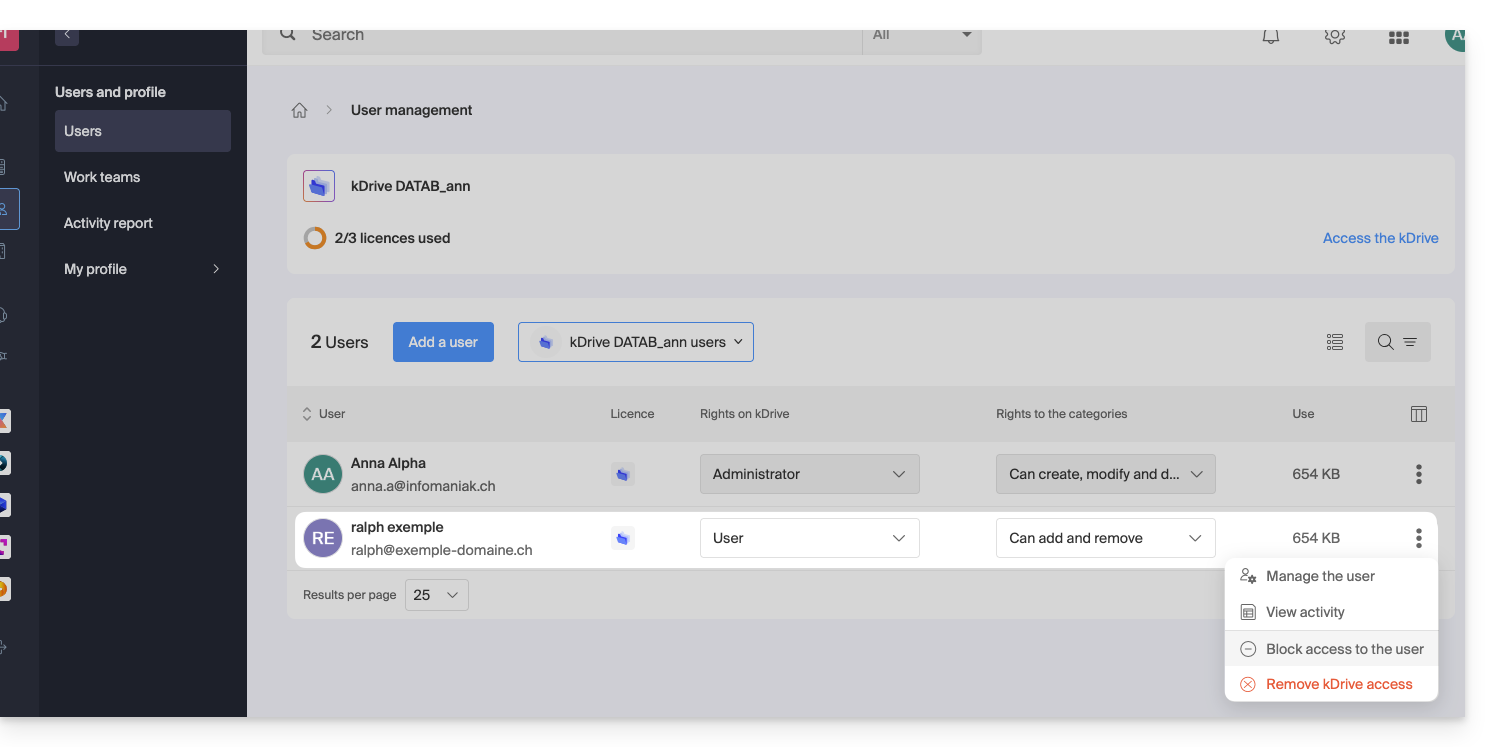
Sie können den Benutzer verwalten, seine Aktivität einsehen, seinen Zugriff sperren und ihn vollständig aus kDrive entfernen.
Wenn nötig, verwalten Sie auch die Berechtigungen, die mit den Aktionen in Bezug auf Kategorien verbunden sind: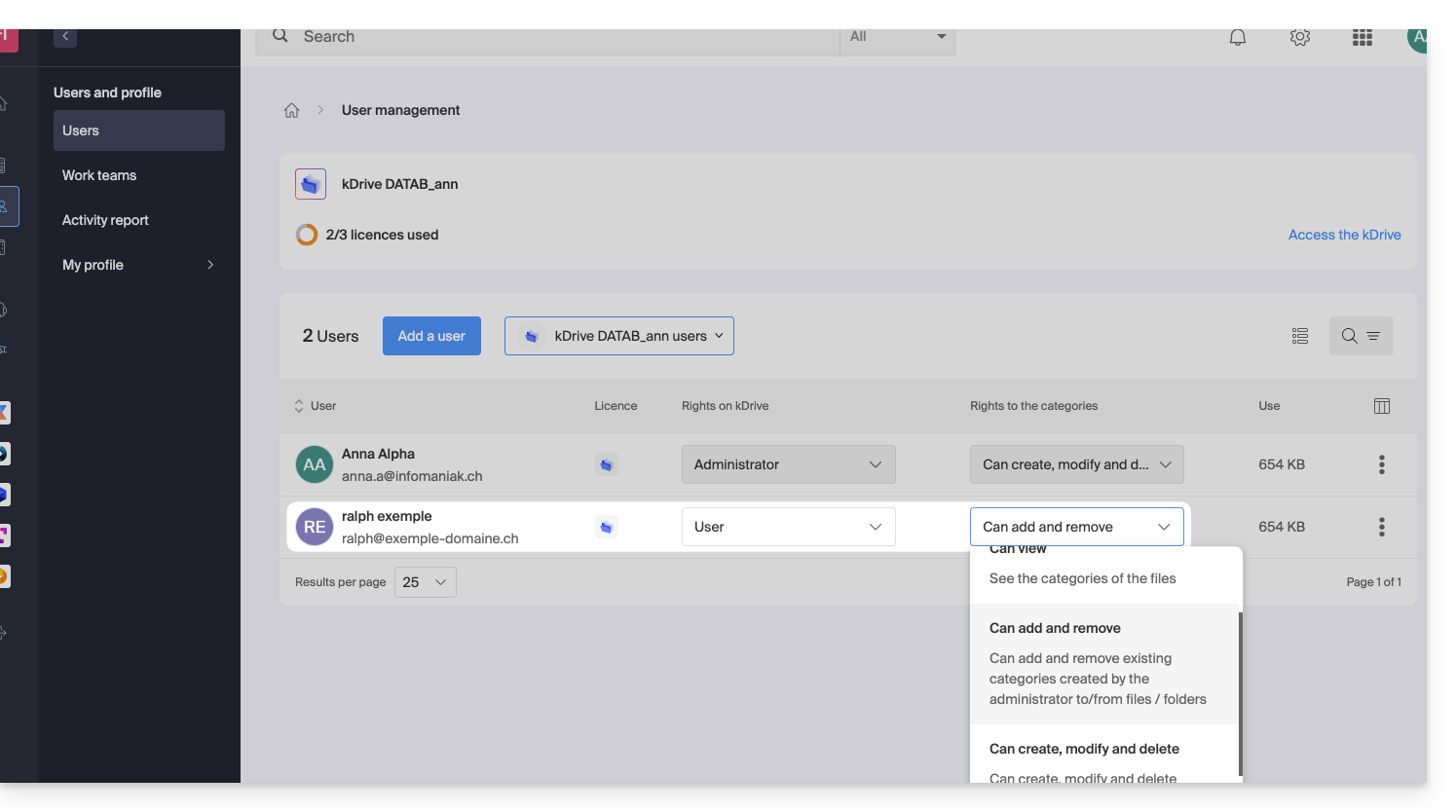
Rechte in der Organisation / Rechte auf kDrive
Wie oben gesehen, sollte man nicht verwechseln oder mischen:
- die Rechte, die für die Verwaltung des Dienstes kDrive im Manager gewährt werden,
- und die Rechte, die dem Benutzer innerhalb von kDrive gewährt werden.
Ein Benutzer kann nämlich über eingeschränkte oder gar keine Rechte am Produkt kDrive im Manager verfügen (er wird daher nicht die Möglichkeit haben, das Produkt kDrive selbst zu verwalten, noch technische Details zu erhalten - siehe unten), aber als Administrator in kDrive definiert worden sein und somit Zugriff auf alle gespeicherten Daten haben.
Rechte in der Organisation: Verwaltung des Produkts
In diesem Beispiel können Sie die kDrive-Verwaltungsrechte des Benutzers ralph über die Produktzugriffe verwalten: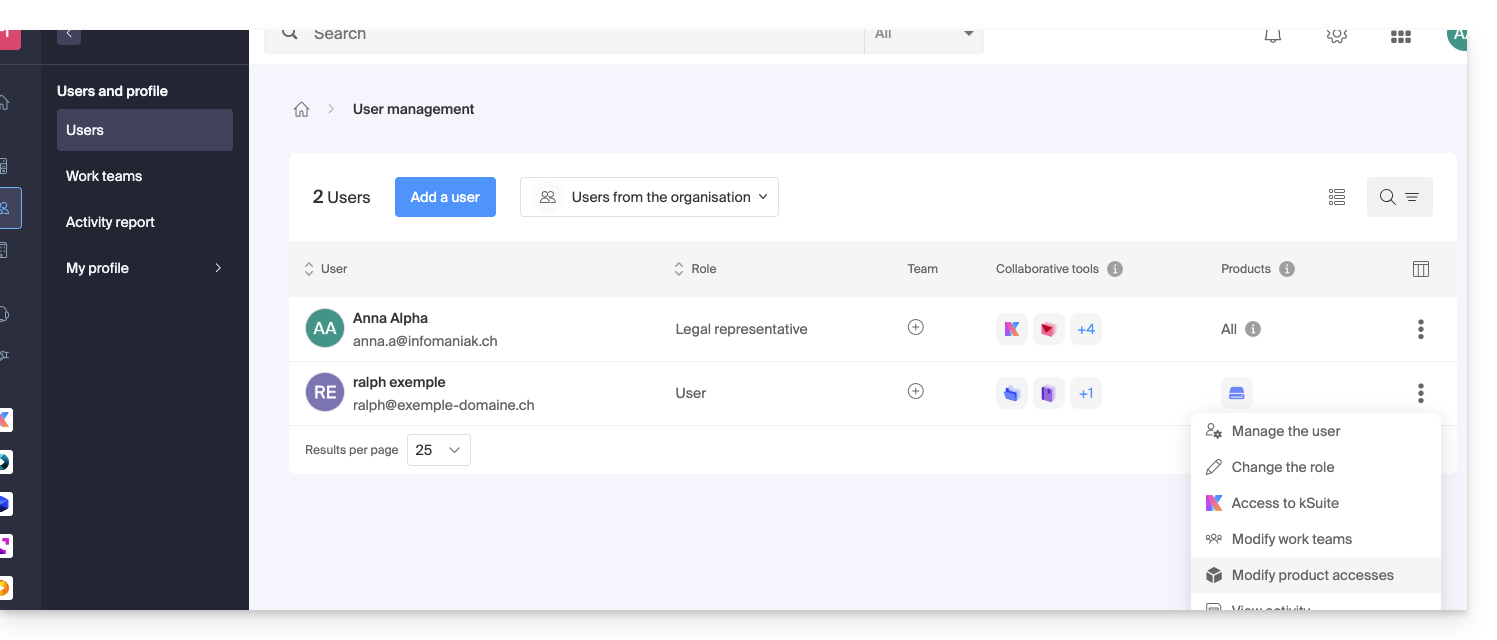
Wenn nötig, müssen Sie angeben, welches kDrive betroffen ist und welche Berechtigungen (technisch / statistisch) er haben muss: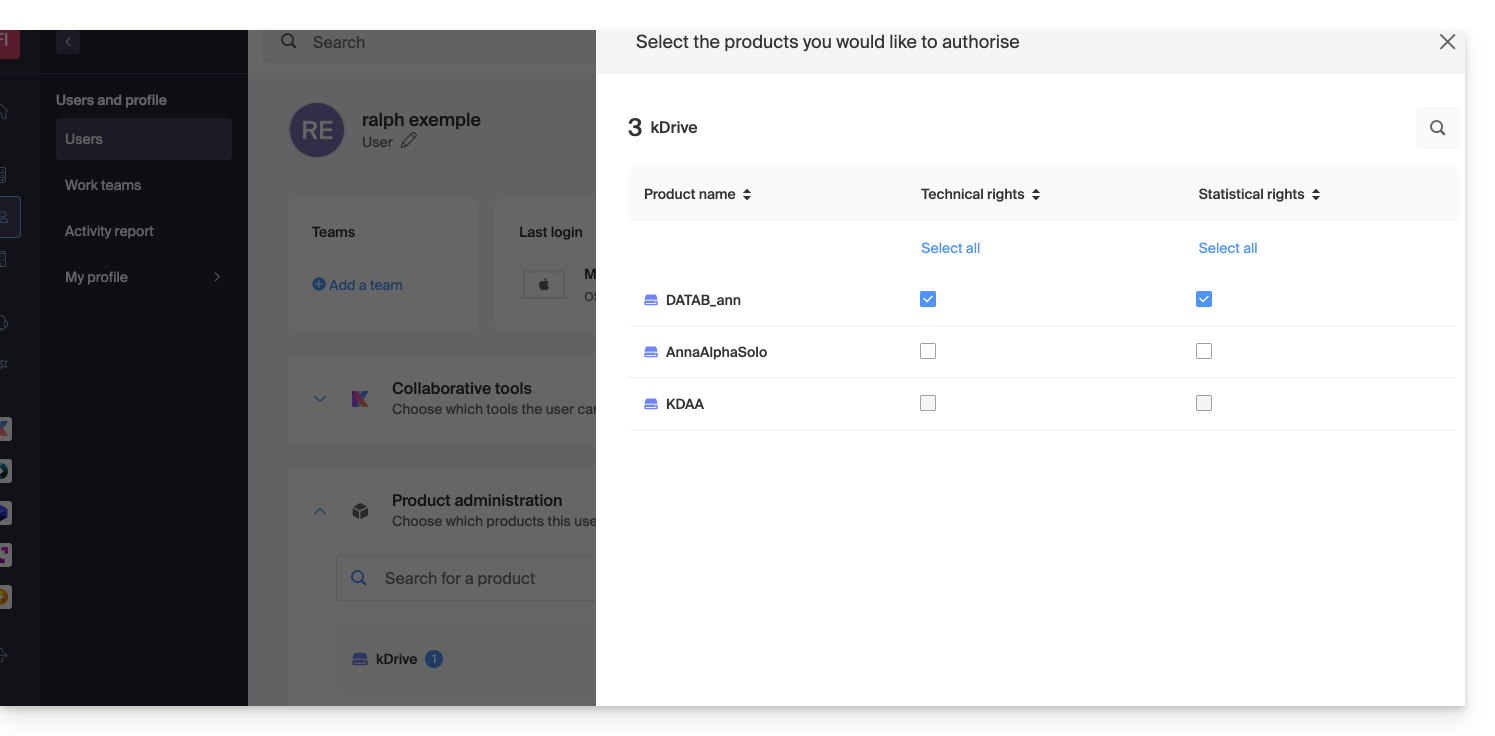
Mit nur technischen Rechten wird er das Element Statistiken nicht im Seitenmenü sehen: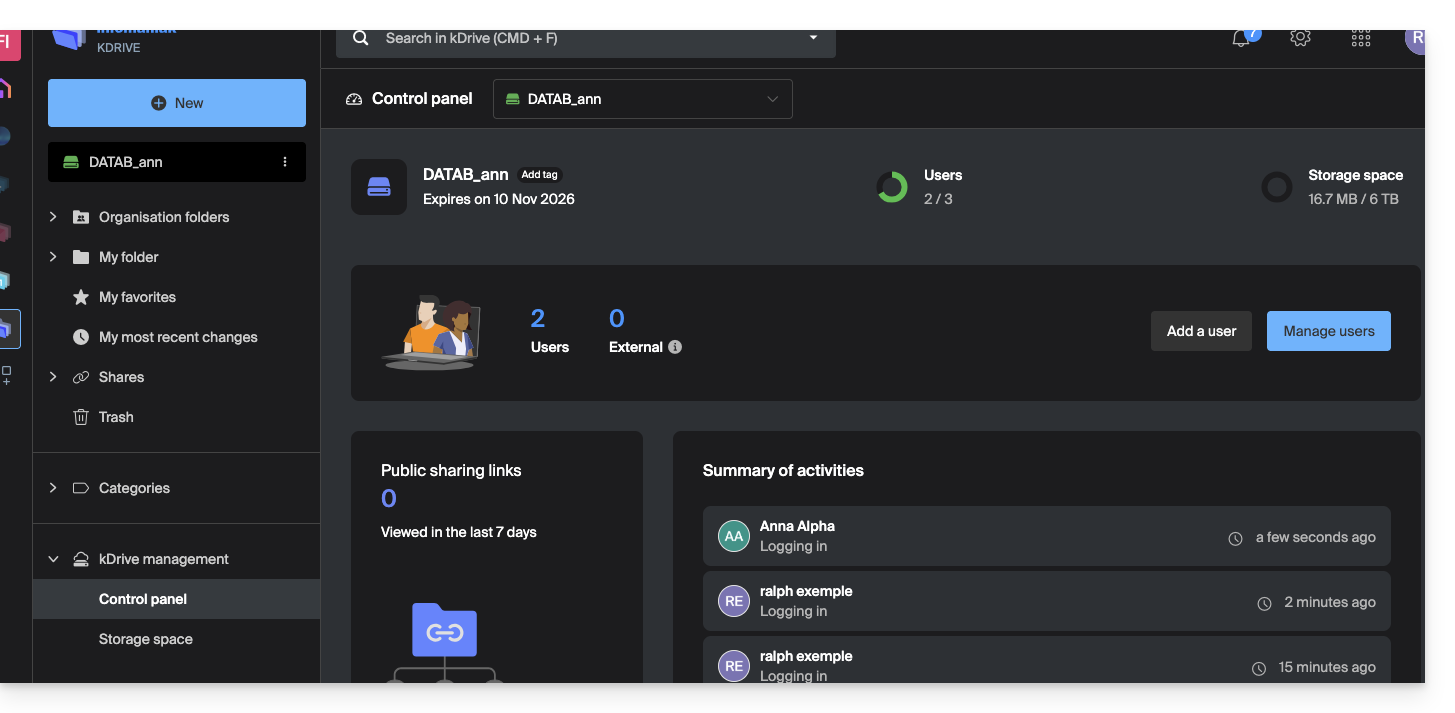
Wenn umgekehrt nur das Feld Statistiken aktiviert ist, erhält er keinen Zugriff auf das Dashboard: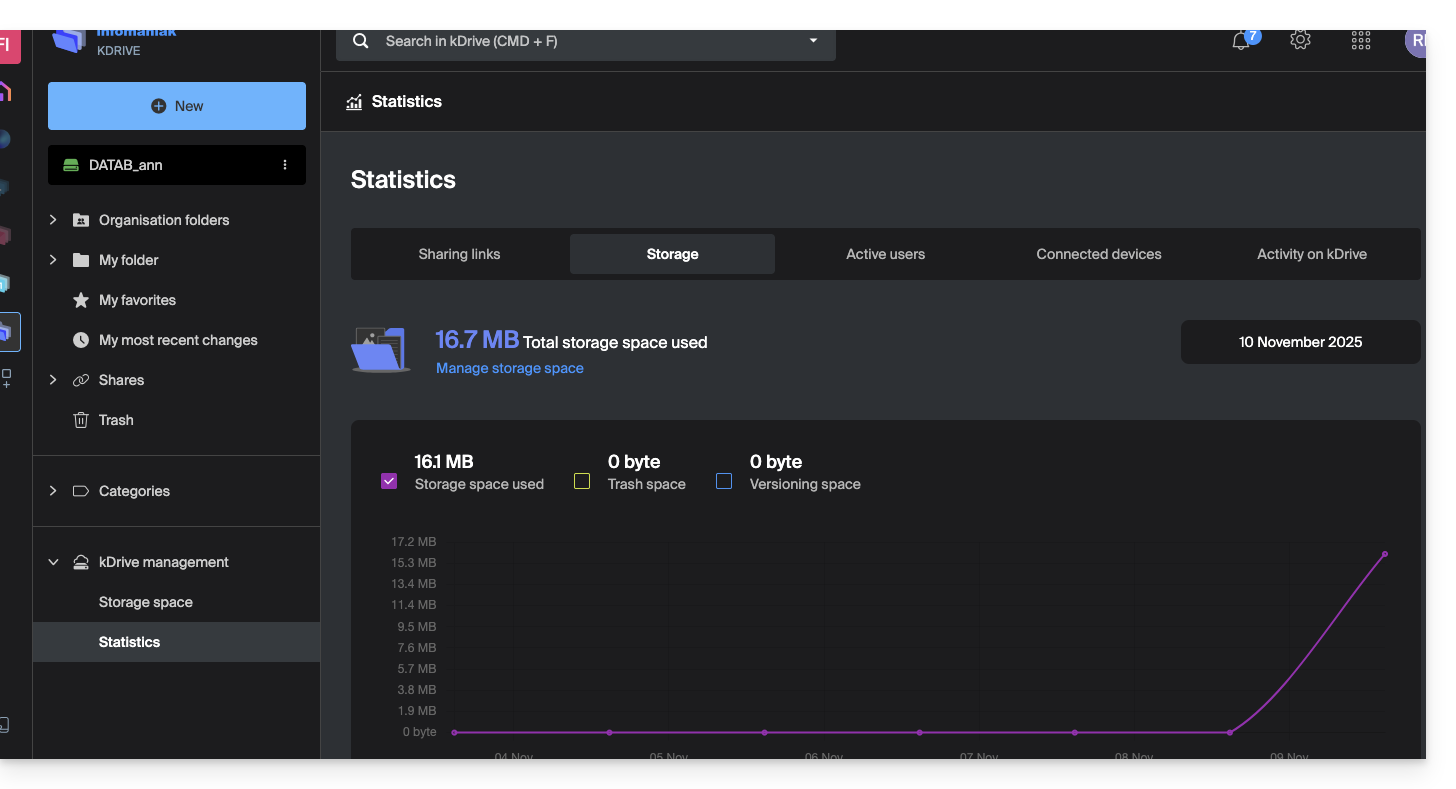
Und wenn der Administrator die beiden Felder Technisch und Statistisch deaktiviert, sind nur die Speicherinformationen über das Seitenmenü zugänglich: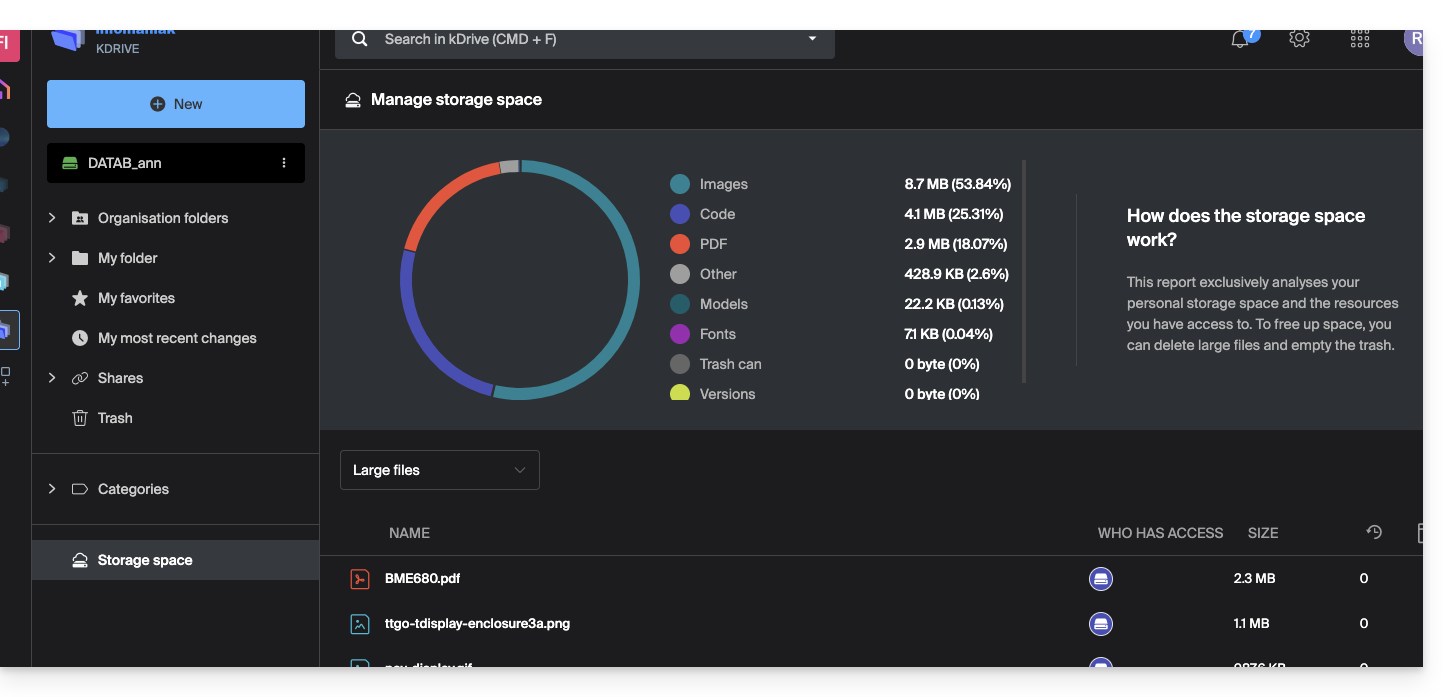
Benutzerrechte auf kDrive
Selbst mit den beiden oben genannten Feldern Technisch und Statistisch aktiviert, kann ein Benutzer, der nur Benutzerrechte auf Ebene der kDrive-Benutzerverwaltung hat, unter anderem keinen neuen Ordner im Stammverzeichnis der Organisationsordner erstellen: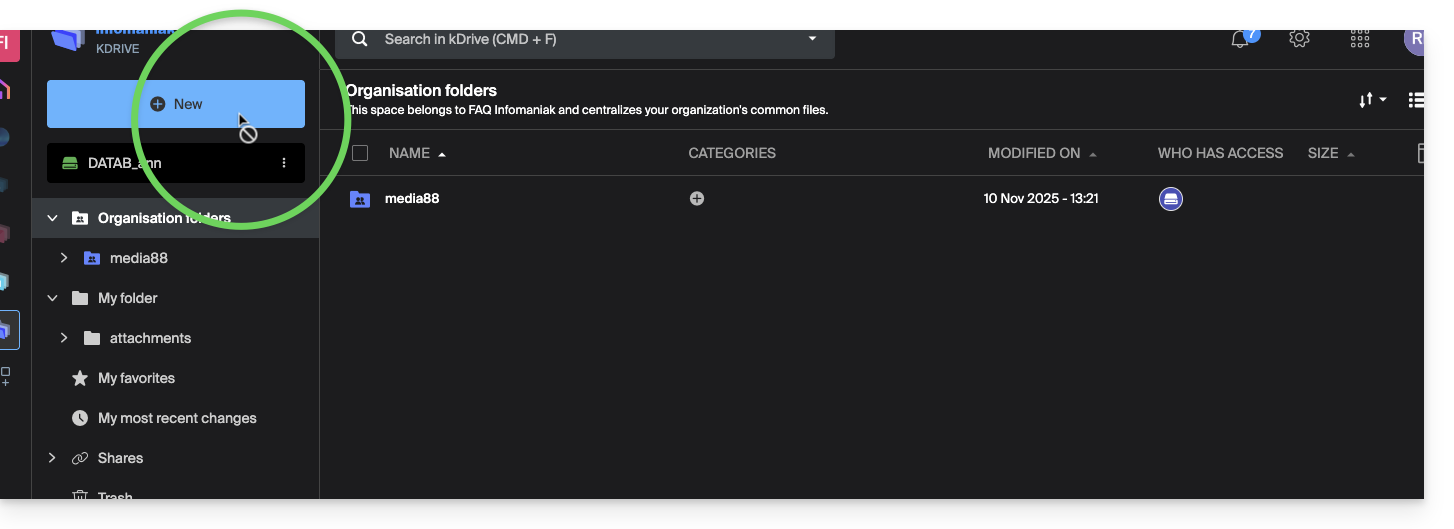
Der Benutzer benötigt eine Administratorrolle (siehe Punkt 5 oben), um auf dieses Fenster zur Erstellung eines neuen Organisationsordners im Stammverzeichnis zuzugreifen: